
Panduan Mengubah Versi PHP di cPanel. Hai ! Apakah anda ingin merubah versi PHP anda di cPanel ? tenang… anda bisa merubahnya dengan cara menggunakan fitur Select PHP Version , disini saya akan menjelaskan bagaimana cara merubah Versi PHP di cPanel , berikut langkah – langkah nya :
Panduan Mengubah Versi PHP di cPanel
disini saya akan menjelaskan bagaimana cara merubah Versi PHP di cPanel , berikut langkah – langkah nya :
Step 1 Login cPanel
Pertama anda bisa login ke halaman akun cPanel anda , seperti gambar dibawah ini :
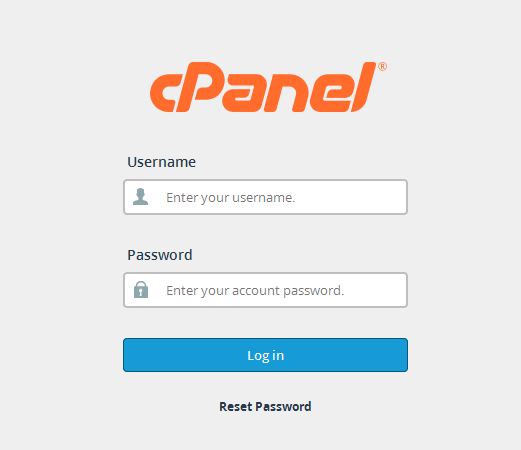
Selanjutnya kita akan menuju ke halaman cPanel, jadi kita akan mencari fitur Select PHP Version dengan cara ketik “Select PHP Version” pada kolom pencarian yang ada di cPanel, seperti gambar dibawah ini :
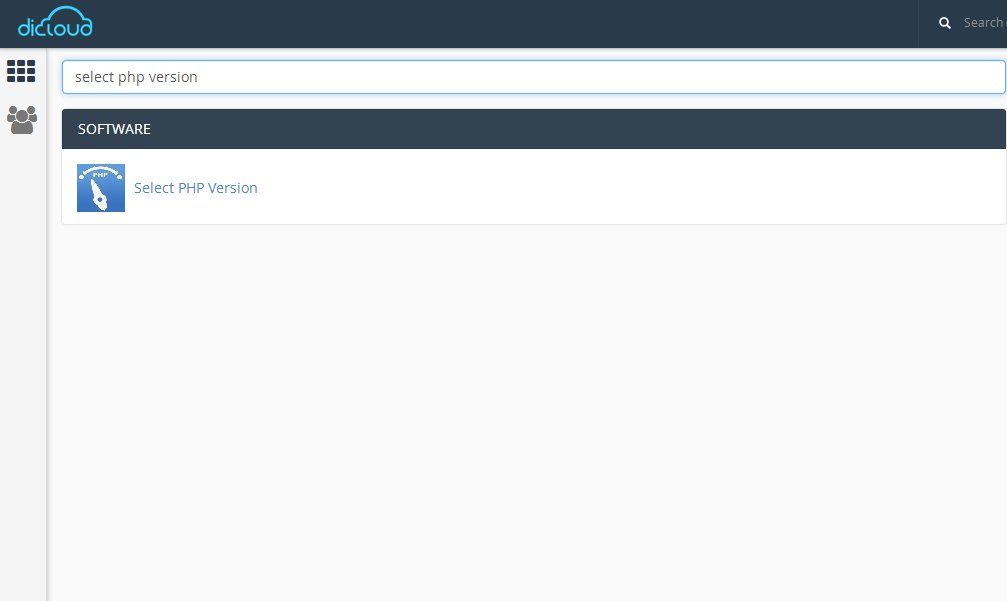
Disini anda berada pada dashboard fitur PHP Selector , disini anda bisa memilih Versi berapa yang anda inginkan di php anda , disini anda kita akan menggunakan versi PHP 7.0 , dengan cara klik php version yang anda gunakan sekarang lalu pilih versi 7.0 jika sudah anda bisa klik Set as current, seperti gambar dibawah ini :
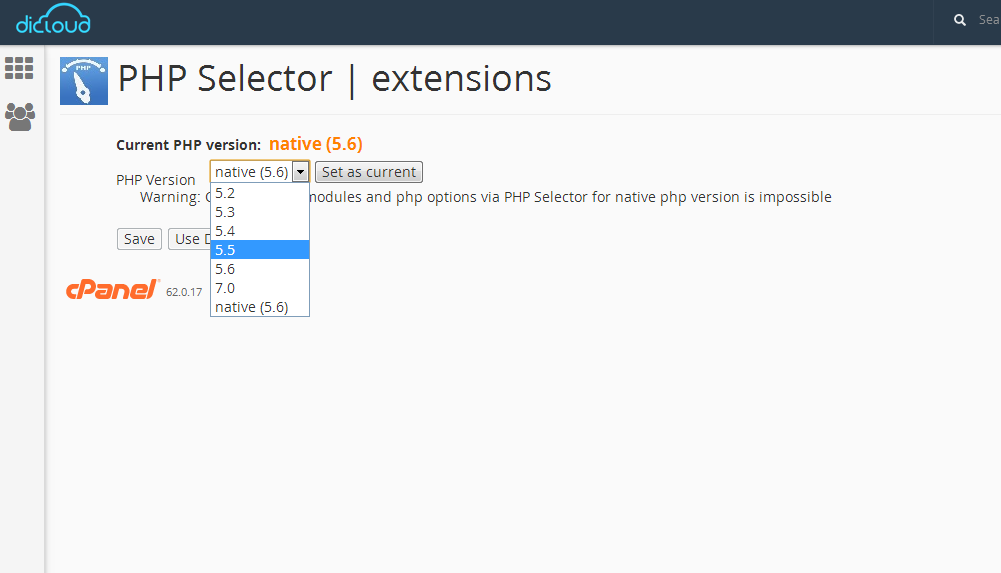
Jika sudah akan terlihat seperti gambar dibawah ini ,

Kesimpulan
Jika anda ingin mengubah versi PHP anda di cPanel anda dapat merubahnya , anda bisa menggunakan fitur PHP Selector yang digunakan untuk mengubah php dan mengedit php.ini di cPanel.
Sekian Terima Kasih.
Layanan Web Hosting berbasis teknologi komputasi awan terkini, berkerjasama dengan penyedia cloud #1 di dunia dengan Bantuan Teknis Terbaik dan Handal.
